قد يبدو الوصول إلى Raspberry Pi عن بُعد من خلال VNC باستخدام عنوان Raspberry Pi IP حلاً بسيطًا ما لم يكن المستخدم متصلاً بنفس الشبكة. ومع ذلك ، إذا أراد شخص ما الوصول إلى جهازك من خارج الشبكة أو أي جزء آخر من العالم ، فسيواجه صعوبة في الاتصال به باستخدام عنوان IP. هذا هو المكان JFrog Connect سوف يدخلون العمل.
يتيح لك JFrog الوصول إلى جهازك عن بُعد خلف جدار الحماية ، مما يسهل على المستخدمين الآخرين الوصول إليه من أي جزء من العالم. كما أنه يولد منفذًا مختلفًا للاتصال ، وبالتالي يضمن اتصال Raspberry Pi الآمن والآمن.
في هذه المقالة ، ستتعلم كيفية الوصول عن بُعد إلى Raspberry Pi خلف جدار الحماية باستخدام ملف جفروج منصة الاتصال.
الوصول عن بعد إلى Raspberry Pi خلف جدار الحماية من خلال JFrog Connect
JFrog Connect هي منصة عبر الإنترنت توفر حرية توصيل أي جهاز إنترنت الأشياء. للوصول عن بُعد إلى Raspberry Pi خلف جدار الحماية ، اتبع الخطوات الموضحة أدناه:
الخطوة 1: أولاً ، انتقل إلى موقع الكتروني على أي متصفح وقم بالتسجيل باستخدام جفروج باستخدام بيانات اعتماد البريد الإلكتروني الخاص بك.
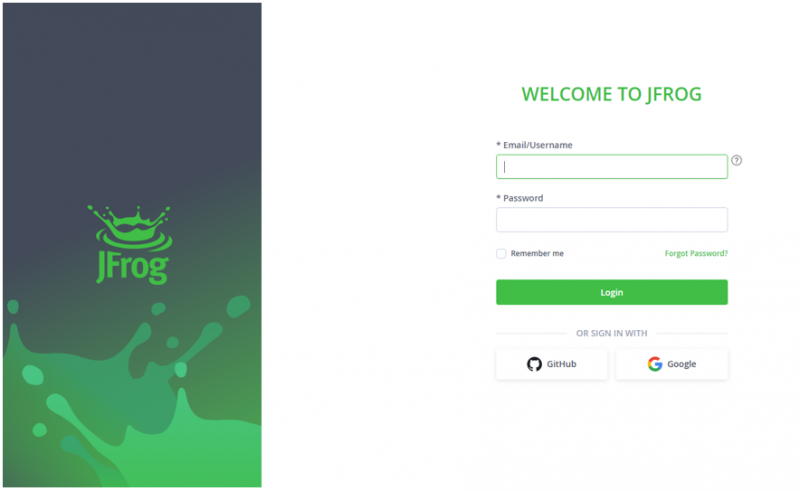
بعد التسجيل وتسجيل الدخول ، سترى ملف جفروج لوحة القيادة في متصفح النظام الخاص بك.
الخطوة 2: قم بتسجيل جهاز Raspberry Pi الخاص بك باستخدام ملف 'تسجيل الجهاز' اختيار.
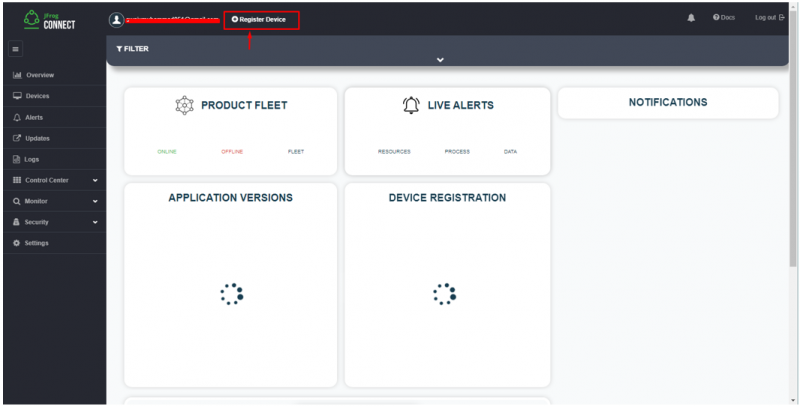
الخطوه 3: حدد خانة الخيارات التي تراها على شاشة JFrog.
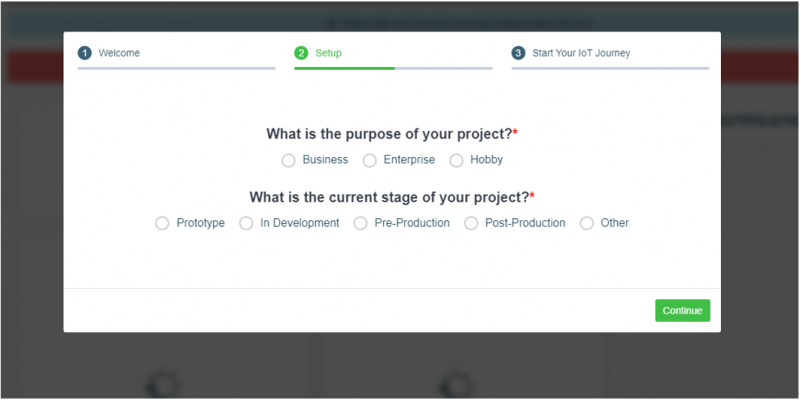
الخطوة الرابعة: انقر على 'ابدأ بجهازك الآن' اختيار.
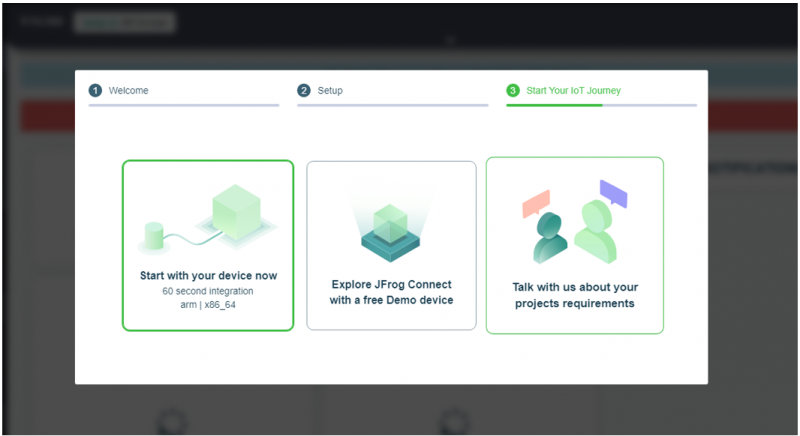
الخطوة الخامسة: قم بإنشاء اسم مشروع وانقر على 'ابدأ رحلة إنترنت الأشياء الخاصة بك' زر.
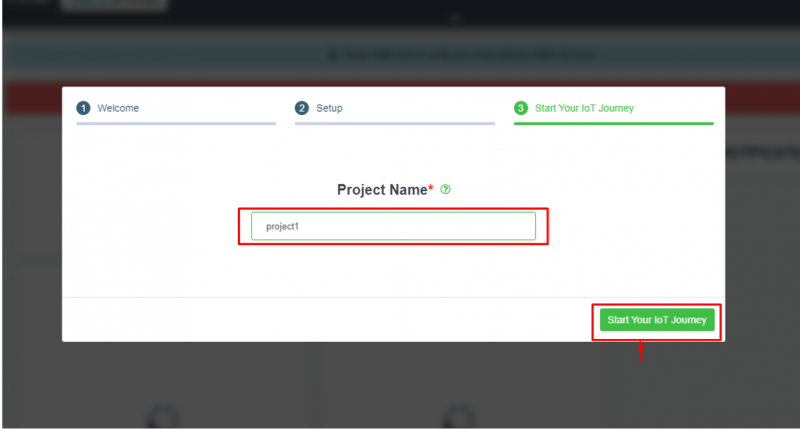
الخطوة السادسة: انسخ رمز الجهاز الذي يظهر على شاشتك. يمكنك إما الذهاب مع مستخدم الجذر الأمر أو المستخدم العادي يأمر.
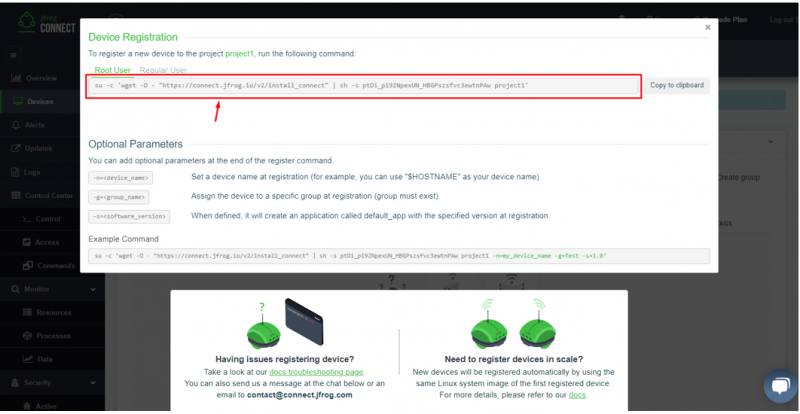
في حالتي ، أختار الذهاب مع مستخدم عادي. يجب عليك تنفيذ هذا الأمر في محطة Raspberry Pi.
$ سودو wget -أ - 'https://connect.jfrog.io/v2/install_connect' | سودو ش -س ptDi_pi9ZNpexUN_HBGPszsfvc3ewtnPAw مشروع 1 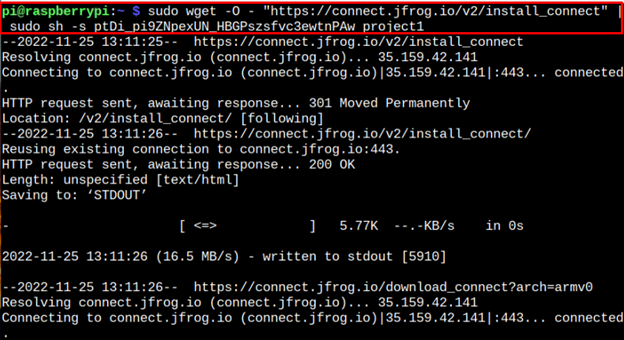
انتظر حتى يتم تجميع الأمر بنجاح وبمجرد الانتهاء ، سيتم توصيل جهازك بـ JFrog Connect . يمكنك إعادة تحميل الصفحة للتأكيد.
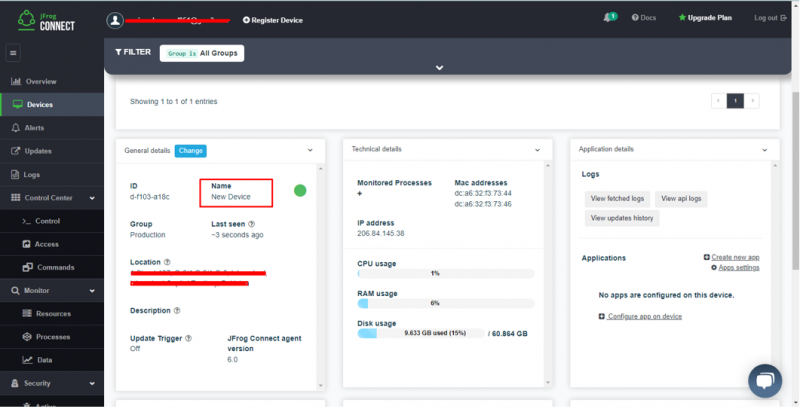
الخطوة السابعة: اذهب إلى 'وصول' وحدد الجهاز من ملف 'اختر الجهاز' الخيار وأدخل رقم المنفذ لـ VNC أو SSH. في حالتي ، أقوم بالوصول إلى Raspberry Pi من خلال VNC لذلك يجب أن يكون رقم المنفذ '5900'. بمجرد الانتهاء ، انقر فوق 'جلسة مفتوحة' زر.
ملحوظة: بالنسبة إلى SSH ، يجب عليك استخدام رقم المنفذ 22 .
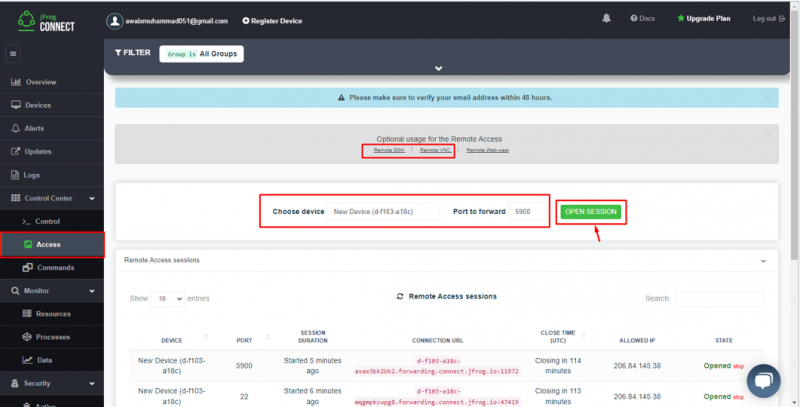
انتظر حتى ترى رابط الوصول عن بعد في متصفحك.
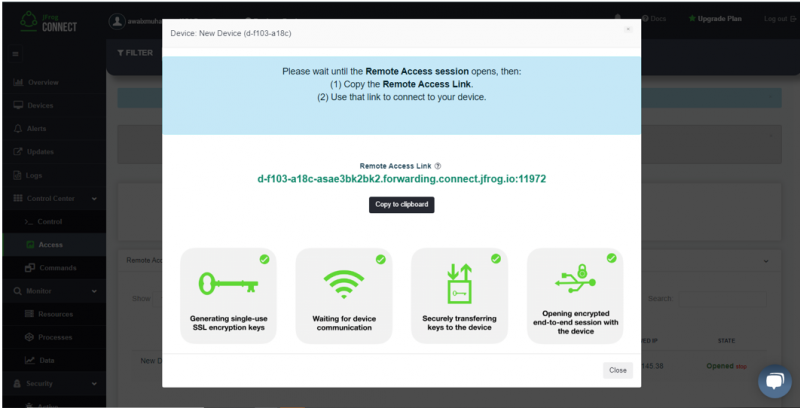
الخطوة الثامنة: انسخ الرابط من 'إعادة توجيه' حيث أن النص السابق يمثل معلومات الجهاز ، وهو أمر غير مطلوب في هذه الحالة.
الخطوة 9: اذهب إلى VNC وأدخل العنوان الكامل باستثناء معلومات الجهاز واضغط على Enter. اضغط على زر المتابعة لبدء الوصول عن بعد.
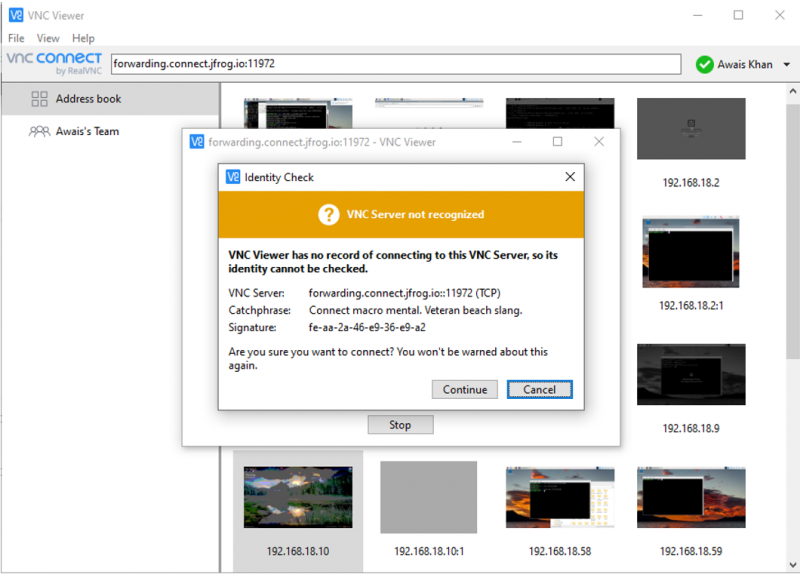
الخطوة 10: أدخل اسم مستخدم وكلمة مرور Raspberry Pi للوصول الناجح عن بُعد.
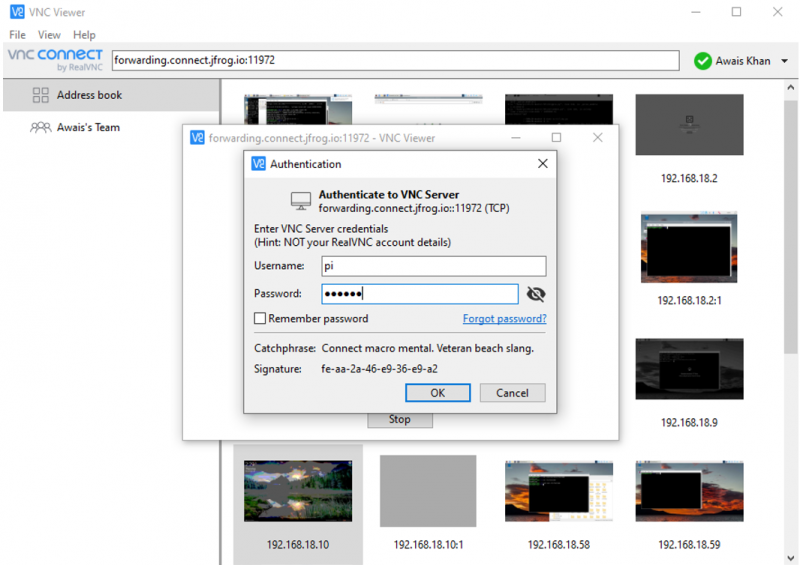
هذا يفتح الوصول عن بعد Raspberry Pi VNC خلف جدار الحماية باستخدام جفروج الاتصال.
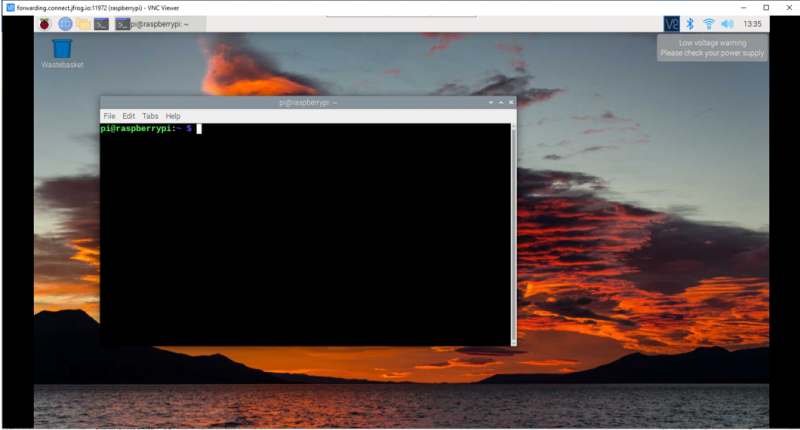
يمكنك الآن استخدام جهاز Raspberry Pi الخاص بك والقيام بالمهام عليه بغض النظر عن مكان وجودك.
استنتاج
JFrog Connect هي منصة ممتازة تتيح للمستخدمين الوصول إلى جهاز Raspberry Pi خلف جدار الحماية عن بُعد. سيوفر الدليل المفصل أعلاه تعليمات الإعداد السهلة لتوصيل الجهاز بشبكة JFrog. بعد ذلك ، يمكنك تسجيل جهاز Raspberry Pi الخاص بك مع JFrog Connect وابدأ في استخدام الجهاز من أي مكان في العالم دون استخدام أي عنوان IP أو رقم منفذ.